Hogyan készítsük el az Outlook 2010 programot a Google Maps segítségével a címekhez

Ha inkább kihagyja az alábbi lépéseket, akkor ezt megteheti töltse le az előre elkészített beállításjegyzék-javítást. Amikor a letöltés befejeződött, kattintson duplán rá és válassza a Kiválasztás lehetőséget Igen a megerősítő ablakon.
1. lépés - Indítsa el a Regedit
Kattints az ablakok Start menü Orb és típus regedit a keresőmezőbe. A program eredményei alapján Kattints regedit.exe vagy csak nyomja meg Belép a billentyűzeten.
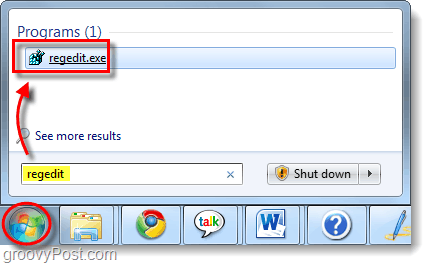
2. lépés - Adjon hozzá egy új karakterlánc-értéket a nyilvántartásba
Hajózik a következő rendszerleíró kulcshoz:
| HKEY_CURRENT_USERSoftwareMicrosoftOffice14.0OutlookOptionsGeneral |
Az Általános kulcsban Jobb klikk egy üres terület a jobb oldali ablaktáblában és választ Új> String Value. Nevezze meg az új értéket MapScriptURL.
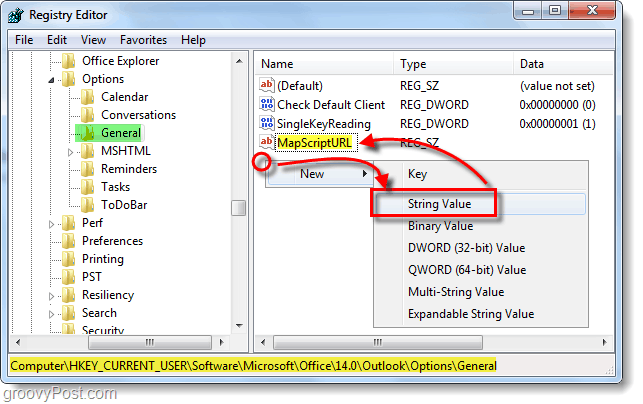
3. lépés - Módosítsa az új beállításjegyzék bejegyzésének adatait
Jobb klikk az újonnan létrehozott MapScriptURL és választ Módosít... most a érték adatok doboz Paszta a következő URL-ben:
| http://maps.google.com/?q=<0s>, <1s>, <2s>, <3s>, <4s> |
Kattints rendben a változtatások mentéséhez és a befejezéshez.
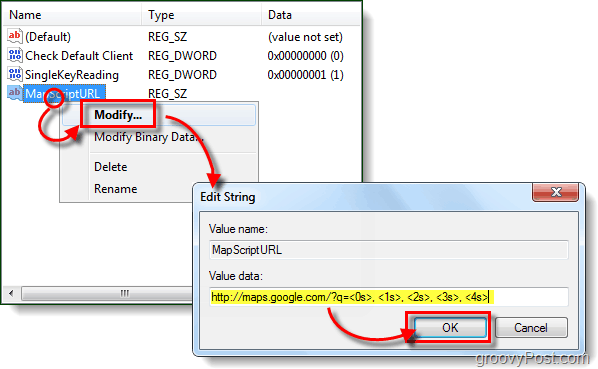
Kész!
Most, amikor megnyomja a Térkép gombot az Outlookbanmegnyitja az alapértelmezett böngészőt, és erre a címre viszi a Google Maps segítségével! Ha vissza szeretne váltani a Bing-re, csak lépjen be, és törölje az ebben az útmutatóban létrehozott új MapScriptURL karakterlánc-értéket.
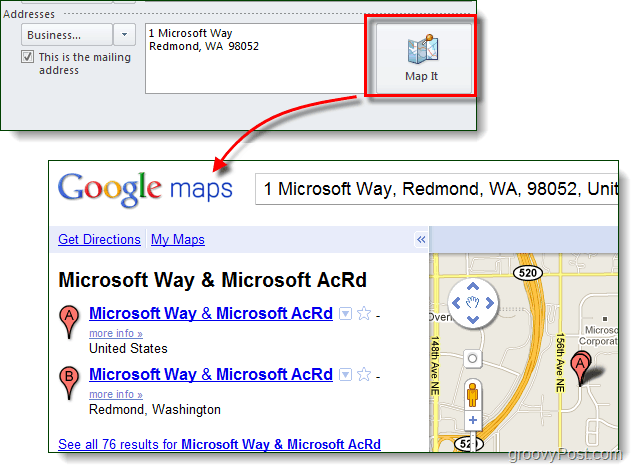
![Tekintse meg az Öböl olajszennyezettségének fedezetét a Google Maps-ben [groovyNews]](/images/news/view-the-gulf-oil-spill-coverage-in-google-maps-groovynews.png)


![Könnyen feltérképezheti az Outlook 2007 kapcsolattartójának útmutatásait [Hogyan kell]](/images/microsoft/easily-map-out-directions-to-an-outlook-2007-contact-how-to.png)






Szólj hozzá